Während viele Leute Debian für ein grundsolides Workstation-Betriebssystem halten, ist das nicht alles, wofür es verwendet werden kann. Debian ist auch eines der am häufigsten verwendeten Linux-basierten Server- Betriebssysteme.
Es gibt viele Serveranwendungen für Debian. Eines der beliebtesten Dinge, die Benutzer einrichten, ist jedoch LAMP. LAMP ist Linux, Apache, MySQL und PHP und für das Hosten von Webanwendungen unerlässlich. So können Sie einen LAMP-Server unter Debian 11 einrichten.

Upgrade auf Debian 11
Um Ihren LAMP-Server (Linux, Apache , MySQL und PHP) optimal zu nutzen , müssen Sie Ihre Debian-Version auf Debian 11 aktualisieren. Debian 11 Bullseye ist die neueste Version des Betriebssystems und eignet sich ideal zum Hosten von Web-Apps MySQL, Apache und PHP.
Um auf Debian 11 zu aktualisieren, stellen Sie sicher, dass Sie Ihre Daten gesichert haben. Öffnen Sie anschließend ein Terminalfenster. Alternativ können Sie über die SSH-Konsole eine Verbindung zu Debian herstellen und den Upgrade-Vorgang starten, indem Sie den nachstehenden Anweisungen folgen.
Melden Sie sich mit dem Befehl su bei Ihrem Root-Konto an, wenn Sie Terminalzugriff haben. Für das Upgrade benötigen Sie Root-Zugriff.
su -
Sobald Sie als Root angemeldet sind, verwenden Sie den Befehl sed , um den Codenamen Ihrer Debian-Version von „buster“ (Debian 10) in „bullseye“ (Debian 11) zu ändern. Für ein Upgrade muss der Codename geändert werden.
sed -i 's/buster/bullseye/g' /etc/apt/sources.list
Führen Sie als Nächstes den Befehl apt update aus , gefolgt vom Befehl apt upgrade . Diese beiden Befehle aktualisieren die Softwarequellen von Debian, suchen nach neuen Paketen und installieren ausstehende Upgrades.
Sudo apt update Sudo apt upgrade
Führen Sie abschließend mit dem Befehl dist-upgrade ein Upgrade auf Debian 11 Bullseye durch .
sudo apt dist-upgrade
Starten Sie Debian neu und melden Sie sich an, um Ihren LAMP-Server einzurichten, wenn alle Befehle abgeschlossen sind.
Installation von PHP und MySQL
PHP und MySQL sind wichtige Bestandteile eines LAMP-Servers. Gehen Sie wie folgt vor, um diese beiden Tools auf Ihrem Debian 11-System einzurichten. Überprüfen Sie zunächst, ob für Ihr System möglicherweise Updates verfügbar sind, und installieren Sie diese.
Sudo apt update Sudo apt upgrade
Wenn alle Updates auf Ihrem Debian 11-System installiert sind, verwenden Sie den Befehl apt install , um die folgenden PHP- und MySQL-Pakete einzurichten.
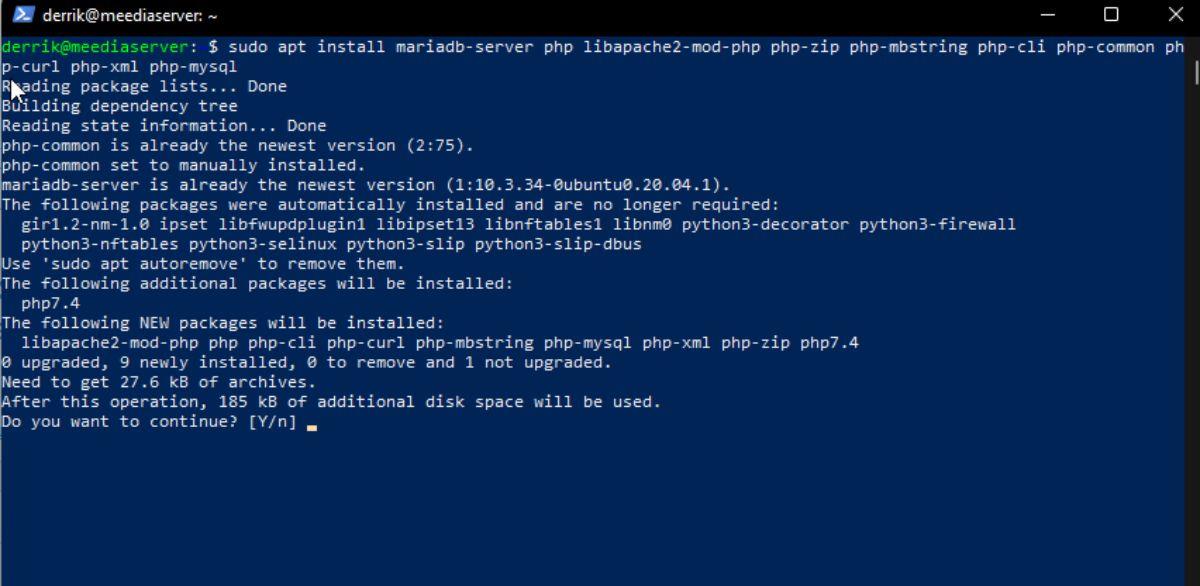
sudo apt install mariadb-server php libapache2-mod-php php-zip php-mbstring php-cli php-common php-curl php-xml php-mysql
Nach Eingabe des obigen Befehls werden Sie von Debian gefragt, ob Sie mit der Installation fortfahren möchten. Um zu bestätigen, dass Sie die PHP- und MySQL-Pakete unter Debian 11 installieren möchten, drücken Sie die Y- Taste auf Ihrer Tastatur, um sicherzustellen, dass Sie die Software installieren möchten.
Die Installation aller MySQL- und PHP-Pakete unter Debian 11 wird einige Zeit in Anspruch nehmen. Wenn der Vorgang abgeschlossen ist, fahren Sie mit dem nächsten Abschnitt der Anleitung fort.
MySQL konfigurieren
Sobald MySQL auf Ihrem Debian 11-System installiert ist, müssen Sie es mit dem Befehl mysql_secure_installation konfigurieren . Öffnen Sie ein Terminalfenster und starten Sie die Installation.

sudo mysql_secure_installation
Hinweis: Wenn Sie auf „ “ stoßen ERROR 2002 (HY000): Can’t connect to local MySQL server through socket ‘/var/run/mysqld/mysqld.sock, führen Sie
service mysqld start aus und führen Sie dann den Befehl sudo mysql_secure_installation erneut aus .
Das Installationsprogramm fordert Sie auf: „Geben Sie das aktuelle Passwort für Root ein, wenn der obige Befehl eingegeben wird.“ Da SQL gerade erst installiert wurde, ist die Eingabe eines Passworts nicht erforderlich. Drücken Sie die Eingabetaste , um fortzufahren.
Sie werden nun gefragt, ob Sie Ihr Root-Konto schützen möchten. Da das Stammverzeichnis bereits geschützt ist, werden Sie vom Installationsprogramm aufgefordert, n zu drücken , um fortzufahren. Tun Sie dies.
MySQL fordert Sie nun auf, das Root-Passwort zu ändern. Drücken Sie Y und geben Sie dann ein sicheres, einprägsames SQL-Passwort ein.
Nachdem Sie ein neues Root-Passwort für MySQL eingegeben haben, werden Sie aufgefordert, anonyme Benutzer zu entfernen. Drücken Sie die Y- Taste, damit sich Benutzer nicht anonym mit dem Testkonto anmelden können.
Sobald das anonyme Konto gelöscht ist, werden Sie gefragt, ob Sie die Remote-Root-Anmeldung aktivieren möchten. Das Verlassen der Remote-Root-Anmeldung sollte nur dann erfolgen, wenn Sie ein Experte sind und die Risiken verstehen. Drücken Sie N, um die Remote-Anmeldung als Root zu deaktivieren.
Wenn der Remote-Root deaktiviert ist, müssen Sie die „Test“-Datenbank löschen. Um es zu löschen, drücken Sie die Y -Taste. Laden Sie dann die Berechtigungstabellen neu, indem Sie Y drücken . Wenn Berechtigungstabellen neu geladen werden, wird MySQL auf Ihrem System konfiguriert.
Installation des Apache2-Webservers
Während der PHP- und MySQL-Paketeinrichtung wurden auch einige Apache2-Webserverpakete installiert. Sie müssen jedoch weiterhin das Paket „Apache2“ installieren, um den Apache2-Webserver auf Ihrem Debian 11-System verwenden zu können.
Richten Sie mit dem Befehl apt install den Apache2-Webserver ein.

sudo apt install apache2
Nach der Installation sollte Debian automatisch den Standard-Webserver starten und die Apache-Standardwebseite ausführen. Navigieren Sie zur /var/www/html/Datei „index.html“ und ersetzen Sie sie durch Ihre Dateien, um Ihre Website anzupassen.
Sie können in einem Webbrowser auf jede auf Ihrem Computer gehostete Webseite zugreifen, indem Sie auf die folgende URL zugreifen.
http://ip-address-of-server


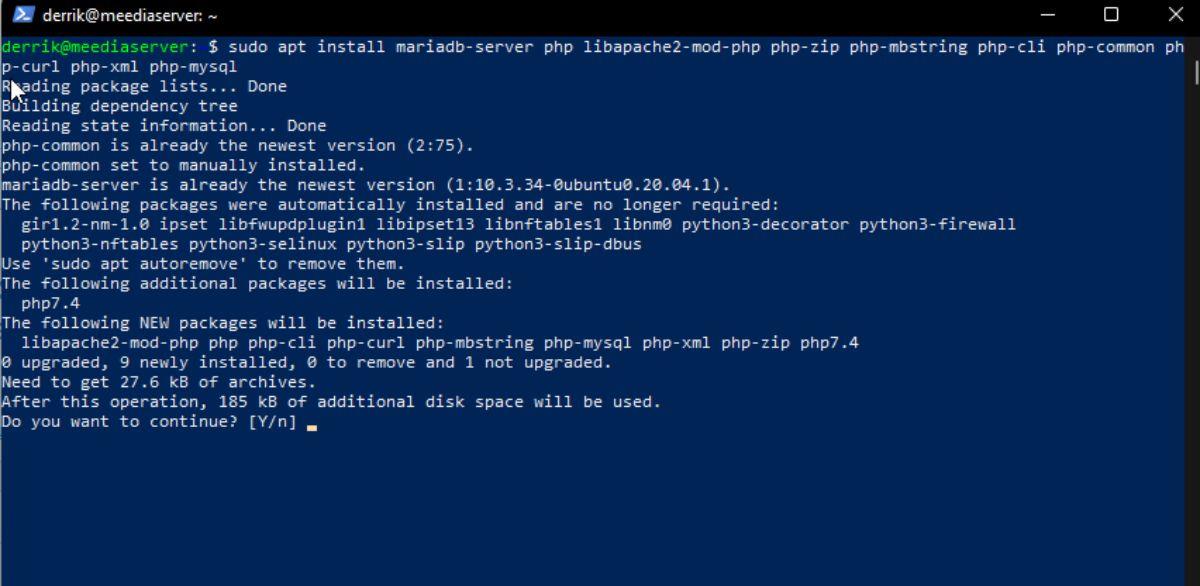




![Laden Sie FlightGear Flight Simulator kostenlos herunter [Viel Spaß] Laden Sie FlightGear Flight Simulator kostenlos herunter [Viel Spaß]](https://tips.webtech360.com/resources8/r252/image-7634-0829093738400.jpg)




